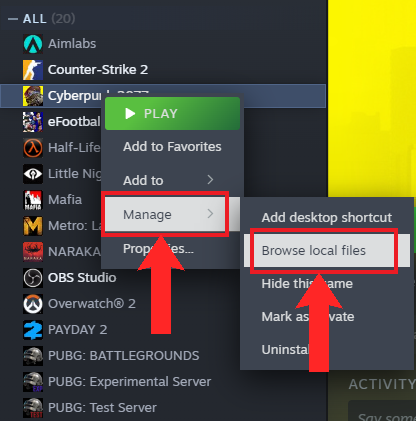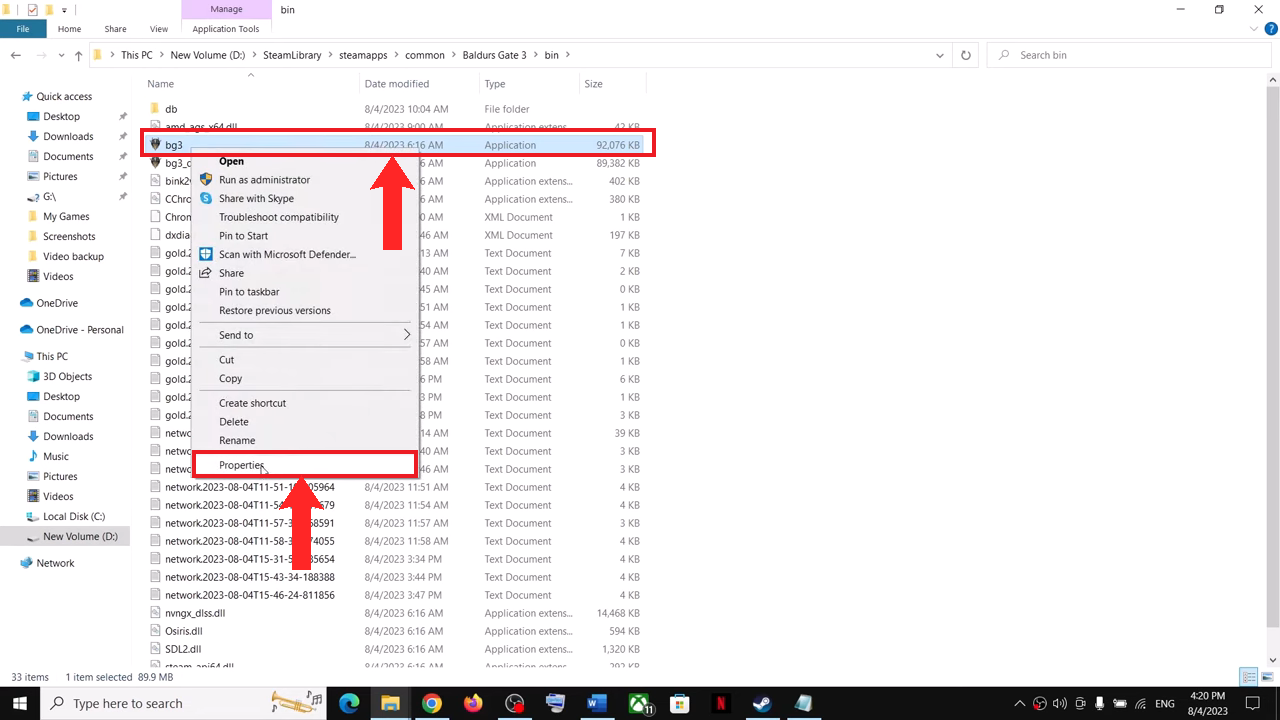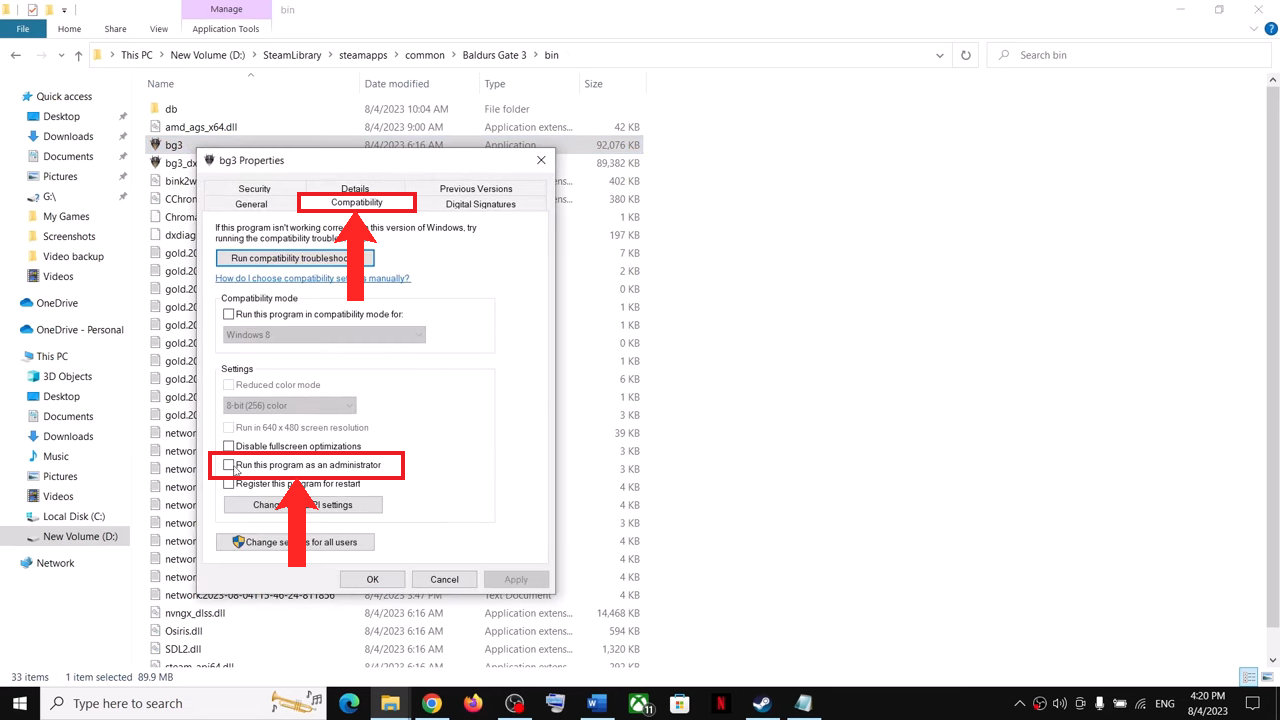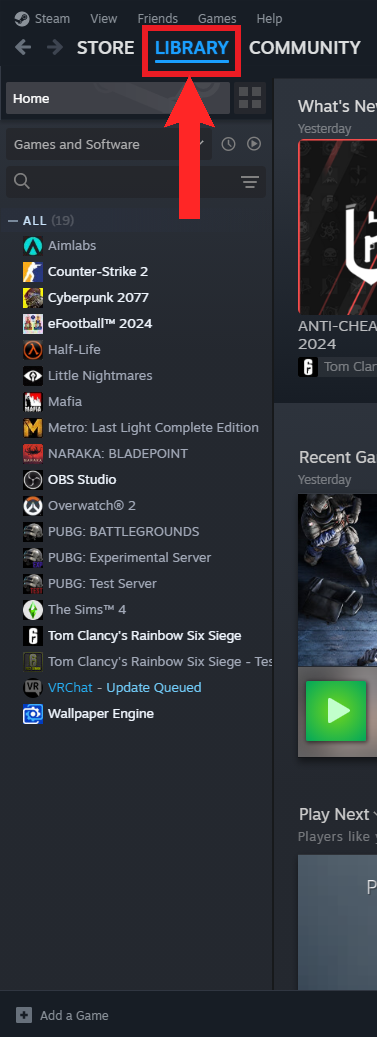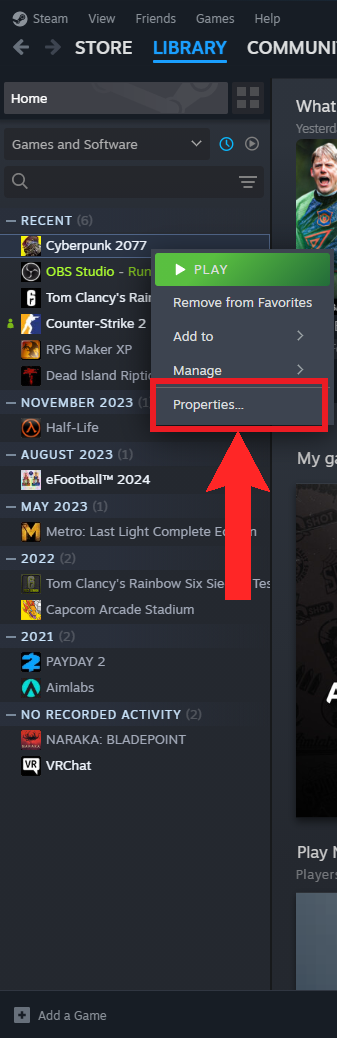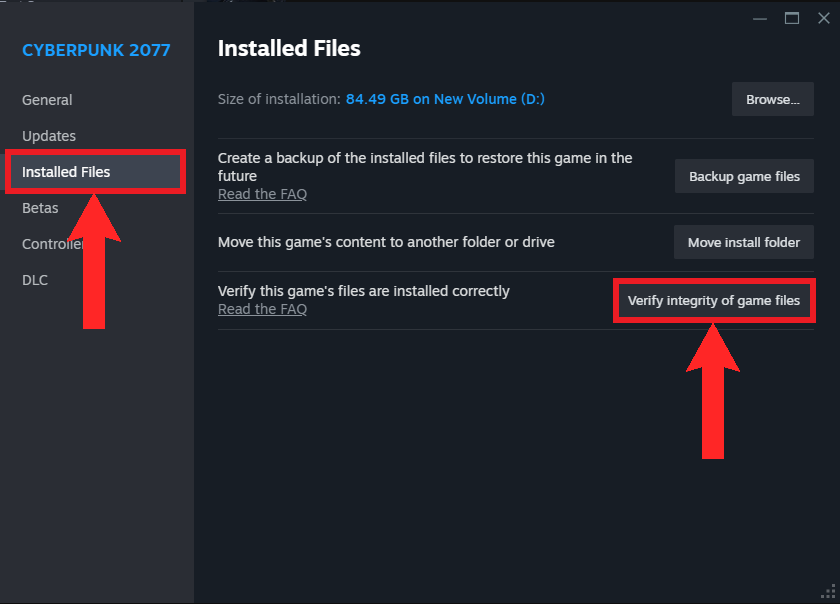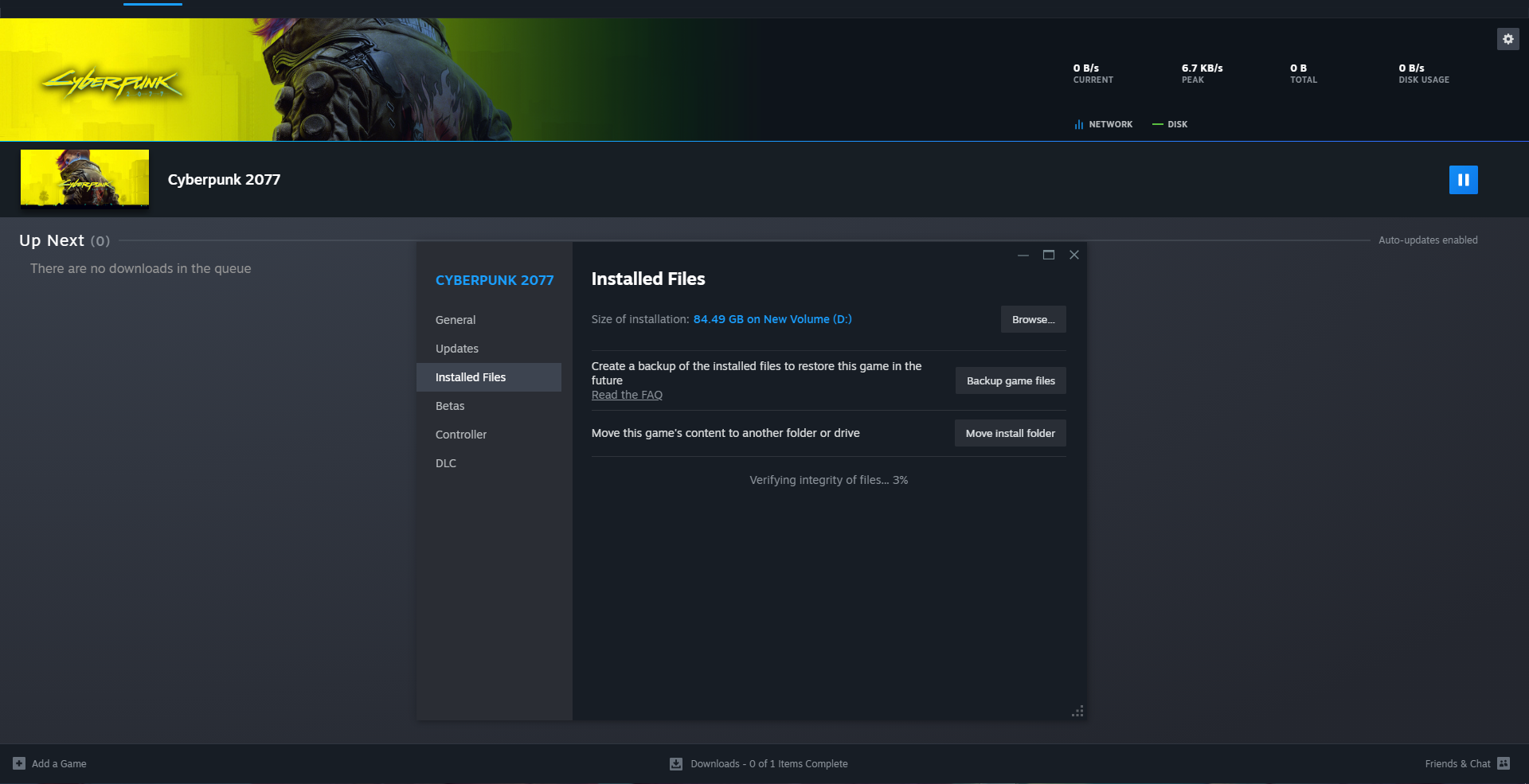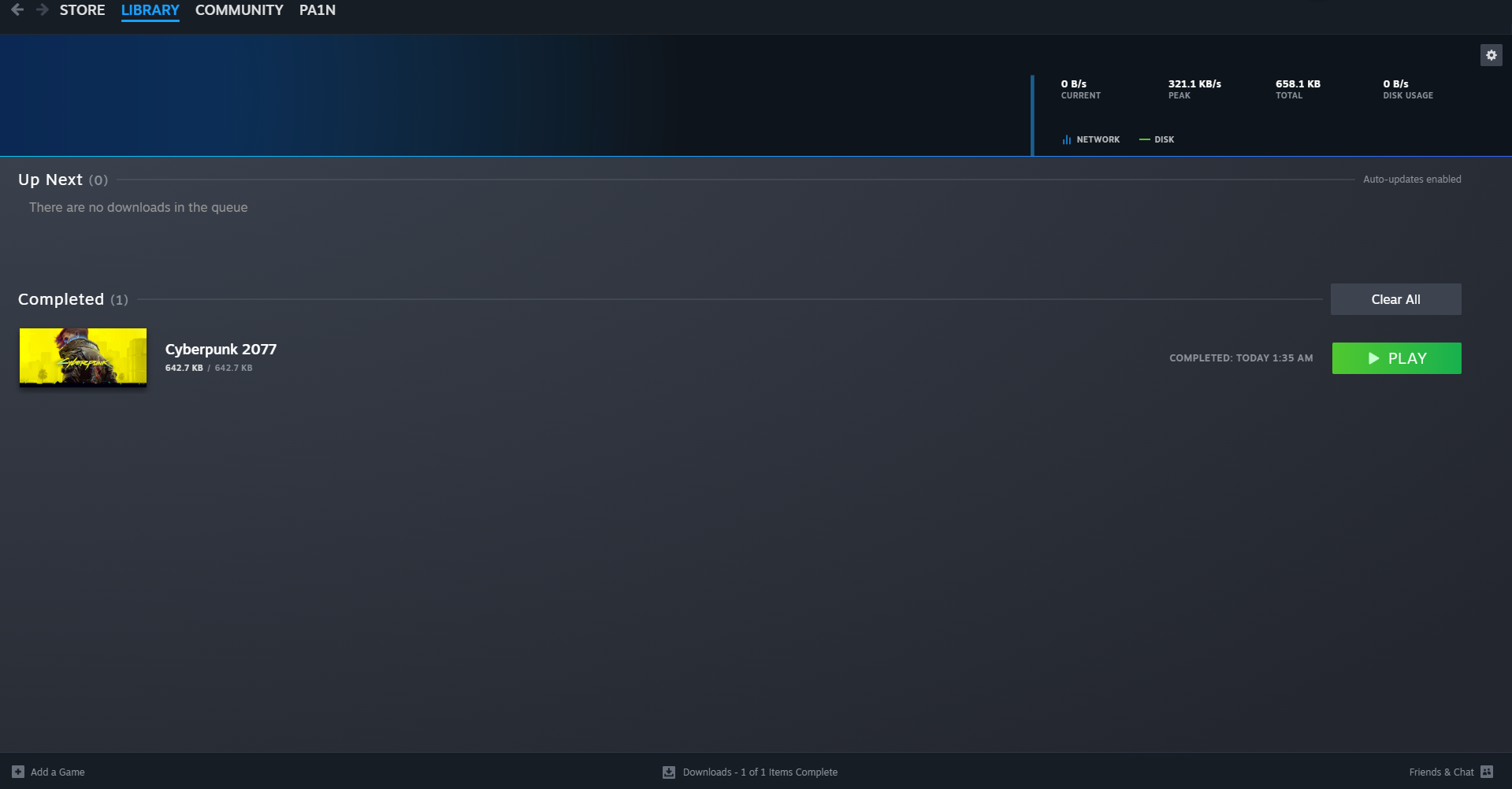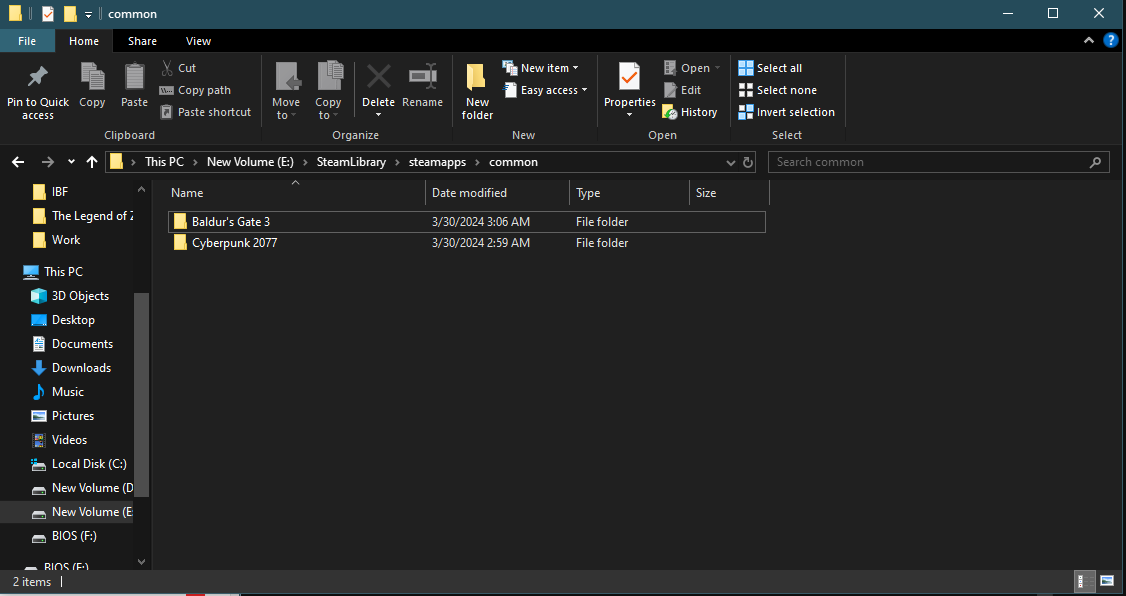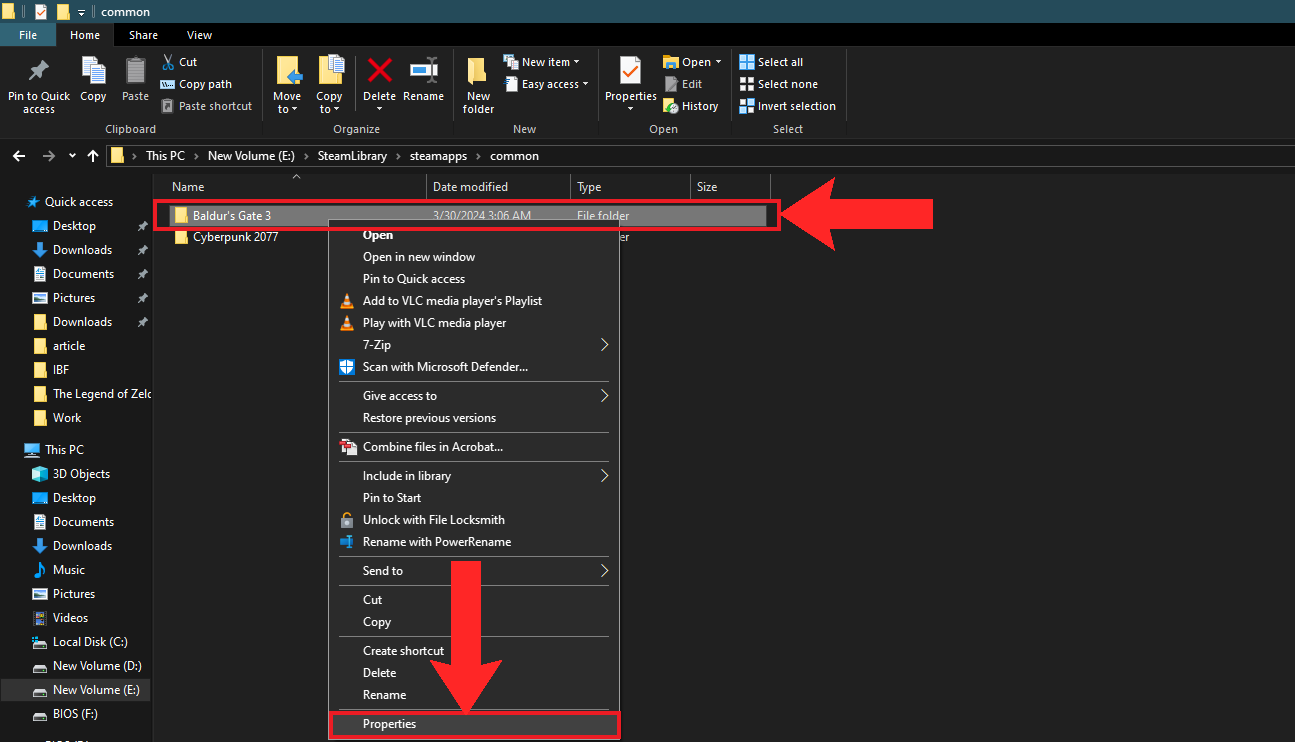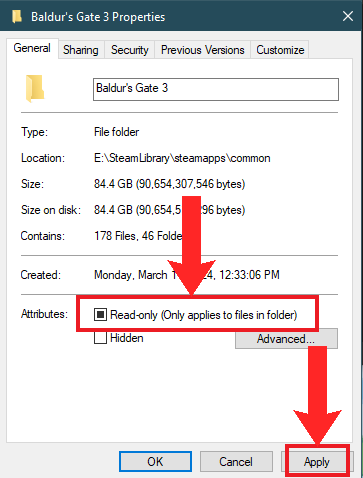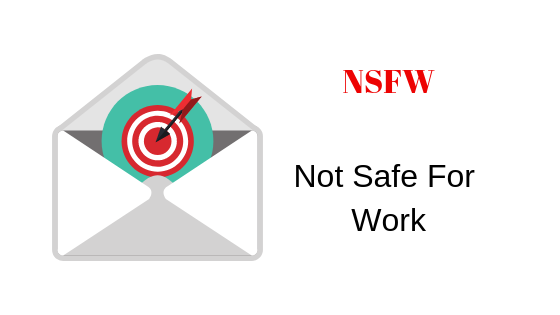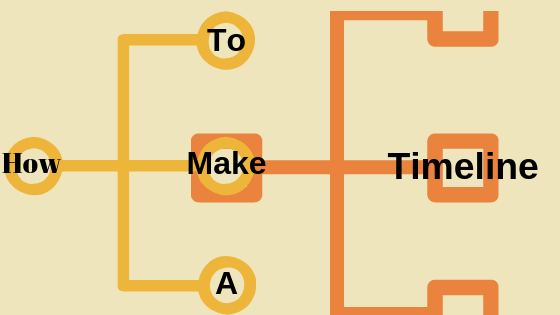Менеджер модов Baldur’s Gate 3 не может запустить игру
- Менеджер модов организует игровые моды и управляет ими, упрощая выбор и загрузку модов перед игрой, уменьшая количество сбоев в игре и улучшая игровой процесс.
- Игра может не запуститься из-за несовместимости файлов модов, проблем с запуском, связанных с разрешениями администратора, остаточных настроек старых модов, поврежденных файлов игры или того, что папки игры доступны только для чтения.
- Чтобы устранить эти проблемы, геймерам следует проверить каждый мод на совместимость, настроить параметры запуска игры вне режима администратора, удалить настройки из предыдущих модов, проверить целостность игровых файлов и убедиться, что папки игры не доступны только для чтения.
Не можете перестать играть в Baldur’s Gate 3? Что ж, вы не одиноки: тысячи людей продолжают наслаждаться шедевром Larian Studios, исследуя множество результатов множества побочных квестов, встречающихся на протяжении всей игры. В BG3 полно персонажей, вариантов диалога, вариантов выбора и почти всего остального.
Если вы играете на ПК, вы, возможно, прибегли к модификациям после того, как насытились игрой, чтобы еще больше улучшить то, что, по вашему мнению, было ее недостатками, такими как отсутствие режима New Game Plus. Как и большинство других, вы будете использовать Менеджер модов, инструмент, который упорядочивает ваши моды и позволяет вам выбирать моды, которые вы хотите загрузить. Если игра не запускается с помощью Менеджера модов, прочтите ниже о возможных исправлениях.
Программы для Windows, мобильные приложения, игры - ВСЁ БЕСПЛАТНО, в нашем закрытом телеграмм канале - Подписывайтесь:)
 Baldur’s Gate 3 стала выдающейся игрой 2023 года.
Baldur’s Gate 3 стала выдающейся игрой 2023 года.
Почему геймеры используют менеджер модов?
Менеджер модов — это именно то, на что он похож; приложение, предназначенное для организации и управления всеми вашими модами для конкретной игры. Менеджеры модов помогают выбрать, какие моды загружать перед запуском игры, и минимизируют риск сбоя игры из-за перекрывающихся или проблемных модов. Они также могут работать в сочетании с другими инструментами моддинга, такими как пользовательские скрипты, ReShade и т. д.
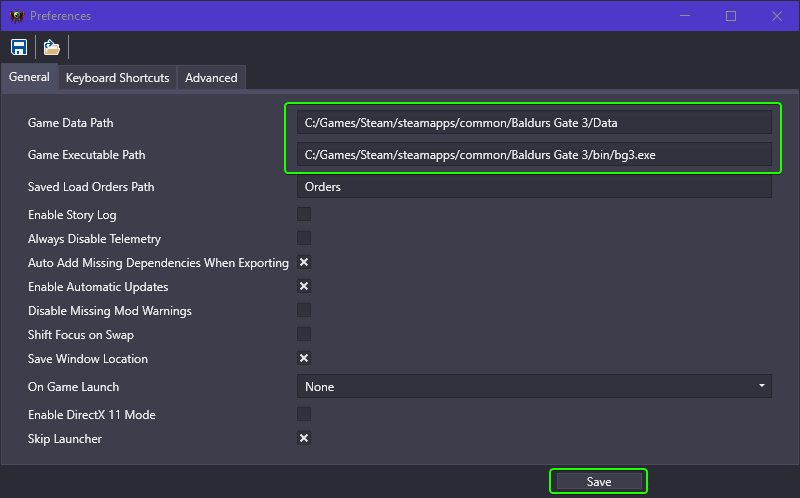 Менеджер модов Baldur's Gate 3 | GitHub
Менеджер модов Baldur's Gate 3 | GitHub
Менеджеры модов предпочтительнее традиционного метода моддинга, поскольку они намного проще в использовании, более организованы, а также доступны в игре. Они также поставляются с некоторыми модификациями качества жизни по умолчанию, такими как пропуск последовательности запуска игры, отключение надоедливой музыки, которую нельзя отключить в настройках игры, и т. д. Larian также планирует сделать это с помощью универсального инструмента для моддинга. для всех платформ.
ПРОЧИТАЙТЕ БОЛЬШЕ: Как использовать Vortex Mod Manager (Nexus Mods) ➜
Почему Baldur’s Gate 3 не запускается через менеджер модов?
К сожалению, если вы оказались в ситуации, когда BG3 не запускается, вы не одиноки. Многие игроки страдают от одной и той же проблемы и не понимают, что ее вызывает. Вот вероятные причины и способы их устранения:
1. Несовместимые файлы модов.
Самая вероятная причина, поскольку очевидно, что здесь мы имеем дело с модами. Попробуйте запустить игру только с одним загруженным модом и сделайте это для каждого установленного вами мода. Через некоторое время вы сможете выделить проблему. Кроме того, попробуйте запустить игру с ванильными настройками (вообще без каких-либо модов), чтобы увидеть, изменили ли моды какие-либо файлы игры.
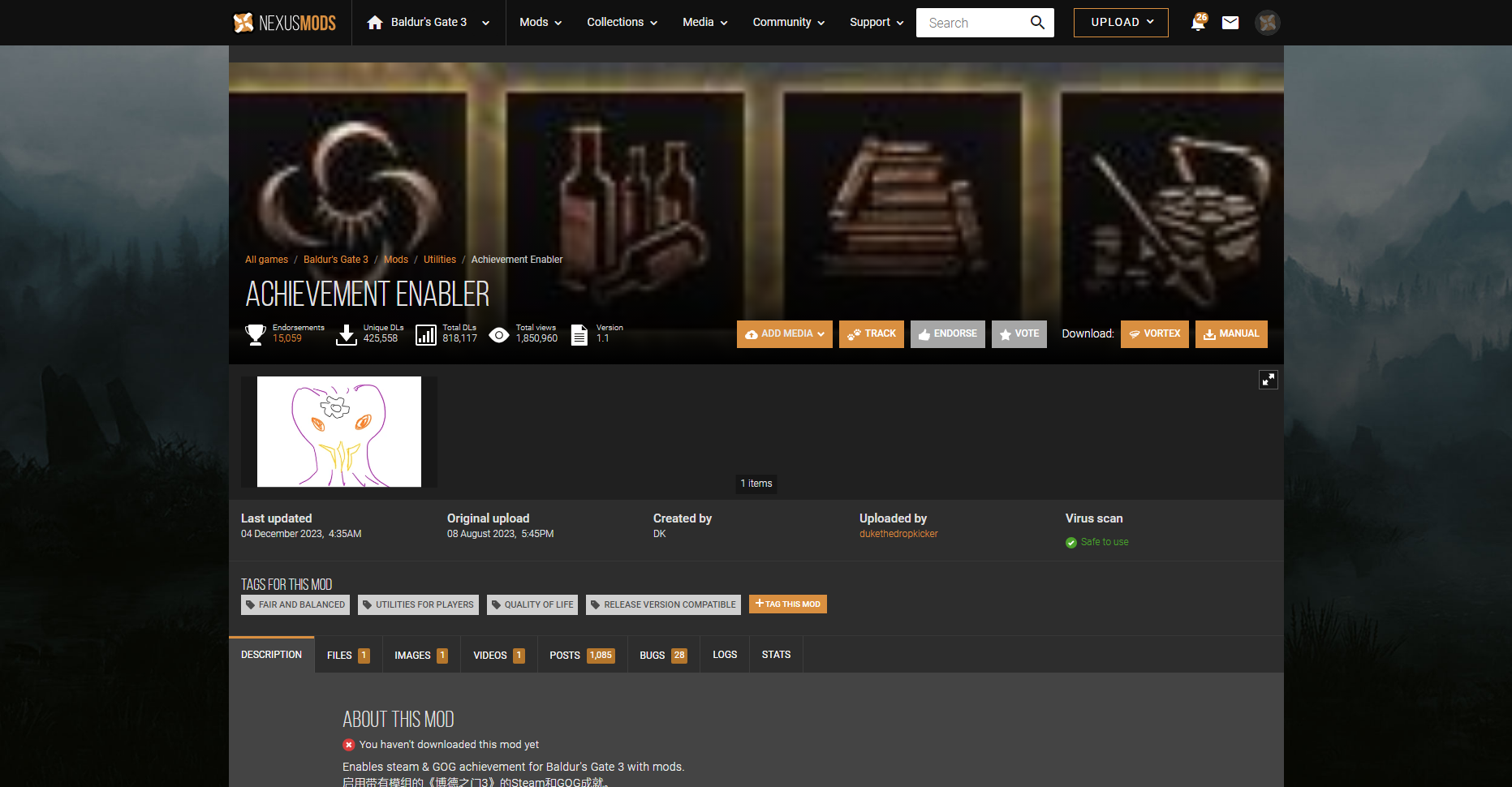 Известно, что мод Achievement Enabler вызывает проблемы.
Известно, что мод Achievement Enabler вызывает проблемы.
Для многих пользователей проблема была связана с модом Achievement Enabler. Однако мод был обновлен, чтобы исправить проблему. Поскольку для BG3 существует множество модов, вам необходимо убедиться, что загружаемые вами моды не вызывают каких-либо серьезных проблем.
2. Запуск игры от имени администратора.
Если вы настроили запуск игры от имени администратора, чтобы избежать непредвиденных проблем, с сожалением сообщаем вам, что именно это может быть причиной проблемы. При запуске игры через менеджер модов всплывающее окно подтверждения «Запуск от имени администратора» может не отображаться, что может привести к невозможности загрузки игры. Просто выключите его, выполнив следующие действия:
- Вы можете открыть папку установки любой игры, щелкнув правой кнопкой мыши и выбрав «Управление», а затем «Просмотреть локальные файлы из библиотеки Steam» или открыв в проводнике следующий путь: «Диск, на котором установлена игра». :\SteamLibrary\steamapps\common\Baldur's Gate 3

- Затем перейдите в папку bin и щелкните правой кнопкой мыши файл bg3. Выберите Свойства.

- В меню «Свойства» перейдите на вкладку «Совместимость» и снимите флажок «Запускать эту программу от имени администратора».

Это относится к версии Baldur's Gate 3 для Vulkan. Если вы используете версию DirectX11, вы можете найти ее в той же папке, что и «bg3_dx11».
ПРОЧИТАЙТЕ БОЛЬШЕ: 8 простых исправлений ошибки проверки файла Baldur's Gate 3 (руководство) ➜
3. Применяются старые настройки мода.
Вы не можете винить себя за установку плохого мода, это часть пути к моддингу и ценный урок. Тем не менее, плохие моды могут иметь серьезные последствия, поскольку они могут изменить важные файлы игры, которые в худшем случае можно исправить только путем полной переустановки.
Если, к сожалению, вы оказались жертвой плохого мода и не можете запустить игру, возможно, это связано с тем, что настройки мода применяют плохой мод даже после его удаления. Настройки мода хранятся в отдельном файле в разных местах, обычно в 2 или 3 локациях. Вам нужно найти файл с именем «modsettings.lsx» по следующим путям. Используйте команду «Выполнить» (Windows + R) для доступа к этим путям:
- %LocalAppData%\Larian Studios\Baldur's Gate 3\global\
- %AppData%\Local\Larian Studios\Baldur's Gate 3\PlayerProfiles\Public
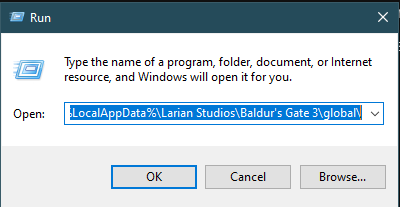 Используйте команду «Выполнить» для доступа к этим путям.
Используйте команду «Выполнить» для доступа к этим путям.
Как только вы нажмете Enter, должен открыться проводник. Используйте функцию поиска, чтобы быстро найти файл «modsettings.lsx» и удалить его. После этого попробуйте еще раз запустить игру через менеджер модов.
Альтернативно вы можете удалить все папки Baldur's Gate 3, которые вы найдете по этим путям. Однако это будет означать потерю всех ваших сохранений, поэтому обязательно сделайте резервную копию.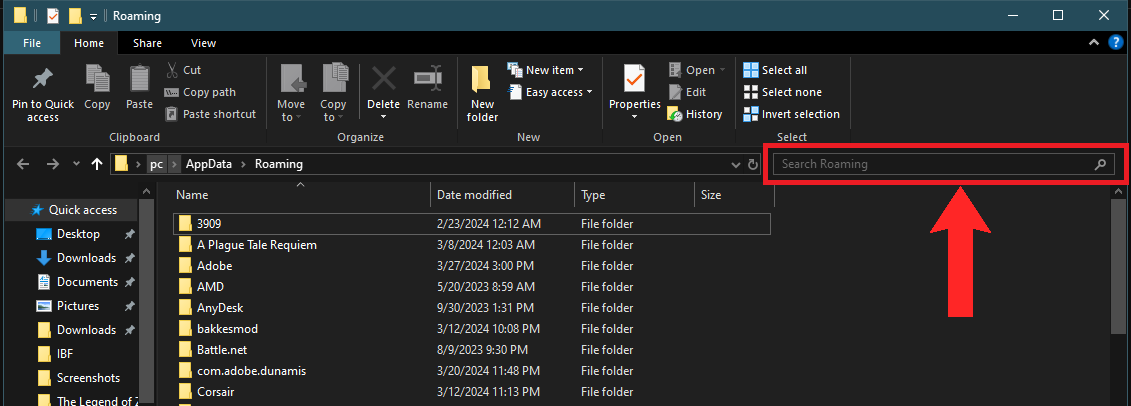 Используйте функцию поиска, чтобы быстро найти файл и удалить его.
Используйте функцию поиска, чтобы быстро найти файл и удалить его.
ПРОЧИТАЙТЕ БОЛЬШЕ: Baldur's Gate 3 не запускается и не открывается на ПК (6 исправлений) ➜
4. Поврежденные файлы игры.
Многие пользователи, столкнувшиеся с этой проблемой, сообщили, что проверка файлов игры решила их проблему. Некоторые моды могут удалять противоречивые файлы игры или заменять их неестественным образом, что приводит к сбоям в работе игры. Вы можете проверить целостность файлов игры в Steam, выполнив следующие действия:
- Откройте Steam и перейдите в свою библиотеку.

- Теперь щелкните правой кнопкой мыши игру, которую вы хотите проверить, из списка. В меню нажмите «Свойства».

- Теперь нажмите на раздел «Установленные файлы». Нажмите на опцию «Проверить целостность файлов игры», чтобы начать процесс.

- Терпеливо дождитесь завершения процесса проверки. Это может занять около 5–15 минут, в зависимости от того, где вы установили игру.

- После завершения проверки снова запустите игру через менеджер модов, чтобы убедиться, что проблема решена.

5. Папка с игрой и файлы доступны только для чтения.
Хотя это и редкое явление, эта проблема затронула некоторых игроков. Если вы недавно установили обновление для BG3, возможно, оно перевело все ваши игровые файлы и папки в состояние «только для чтения». Это означает, что любые новые моды, которые вы пытаетесь загрузить, вероятно, отклоняются каталогом игры, поскольку они доступны только для чтения, что делает игру неиграбельной.
Чтобы проверить, находятся ли ваши игровые файлы и папки в состоянии «только для чтения», выполните следующие действия:
- Откройте папку, в которой хранится Baldur’s Gate 3. Вы можете сделать это, открыв в проводнике следующий путь: «Диск, на котором установлена игра»:\SteamLibrary\steamapps\common\

- Затем щелкните правой кнопкой мыши папку Baldur’s Gate 3 и выберите «Свойства».

- На вкладке «Общие» проверьте, включен ли параметр «Только чтение». Снимите флажок и нажмите «Применить».

ПРОЧИТАЙТЕ БОЛЬШЕ: Baldur’s Gate 3 наконец получит новую игру+ в 2024 году? ➜
Заключение
Модифицировать любую игру — это довольно весело, а в такой игре, как BG3, которая уже полна возможностей для занятий и исследований, вам понадобится все, что может сделать ваш опыт еще лучше. Однако огромный размер BG3 приводит к тому, что при моддинге в нем возникает изрядная доля ошибок. К счастью, мы будем здесь, чтобы помочь вам, если у вас возникнут какие-либо проблемы, так что модифицируйте по своему вкусу!
Часто задаваемые вопросы
Что такое мод-менеджер?
Менеджер модов — это приложение, созданное для того, чтобы помочь упорядочить ваши моды и с легкостью загружать их в игру. Они разработаны фанатами и совместимы с другими инструментами моддинга, такими как ReShade, расширителями скриптов и т. д.
Почему Baldur's Gate 3 не запускается из менеджера модов?
Может быть несколько причин, почему Baldur's Gate 3 не запускается из менеджера модов; плохие моды, поврежденные файлы игры, файлы и папки игры доступны только для чтения, противоречащие настройкам мода и т. д.
Что делать, если ни одно из предписанных исправлений не работает?
К сожалению, если ни одно из этих исправлений вам не помогло, пришло время переустановить игру. Обязательно сделайте резервную копию своих сохранений перед удалением и удалите все оставшиеся файлы после удаления.
Программы для Windows, мобильные приложения, игры - ВСЁ БЕСПЛАТНО, в нашем закрытом телеграмм канале - Подписывайтесь:)